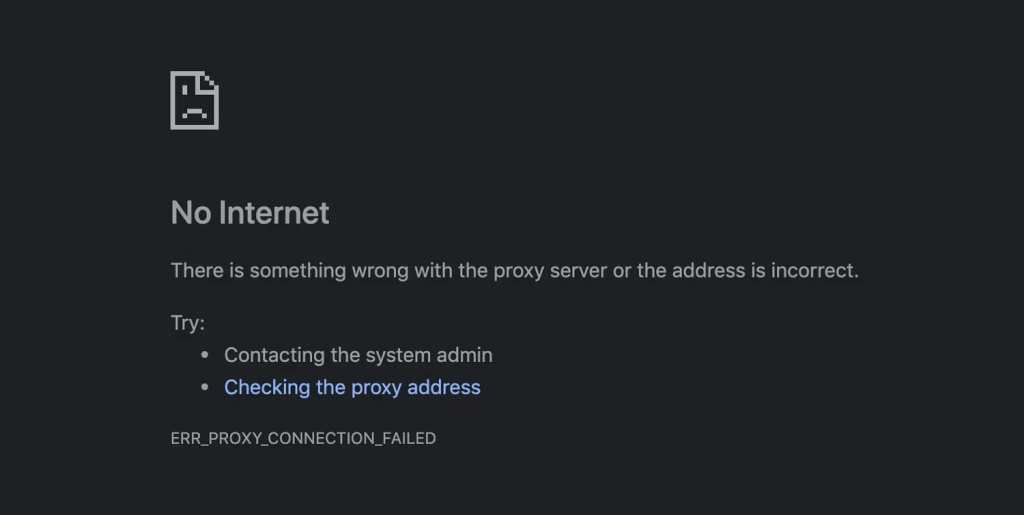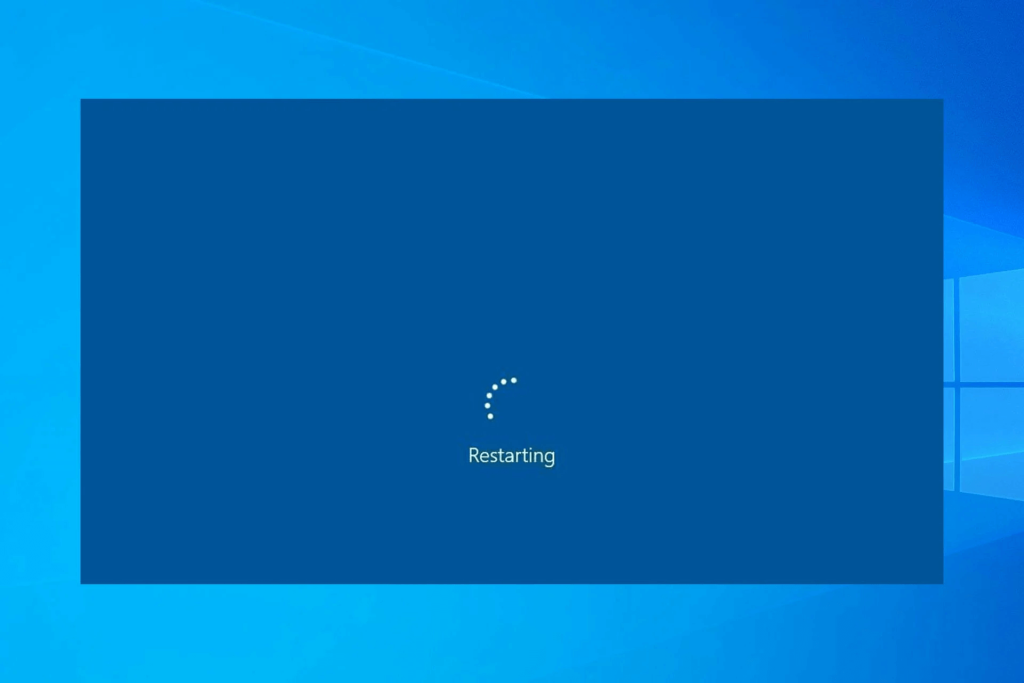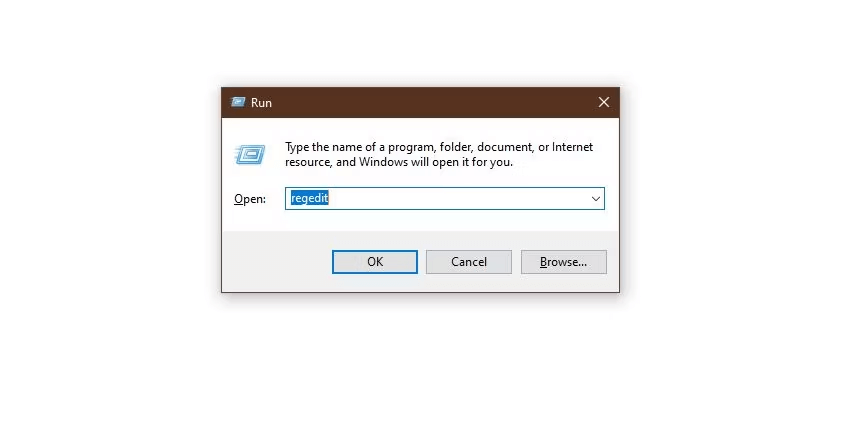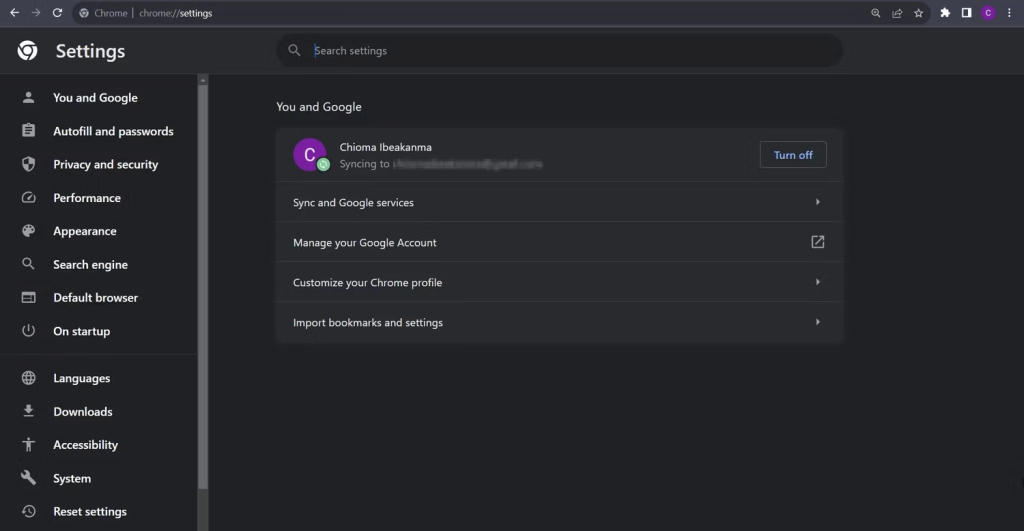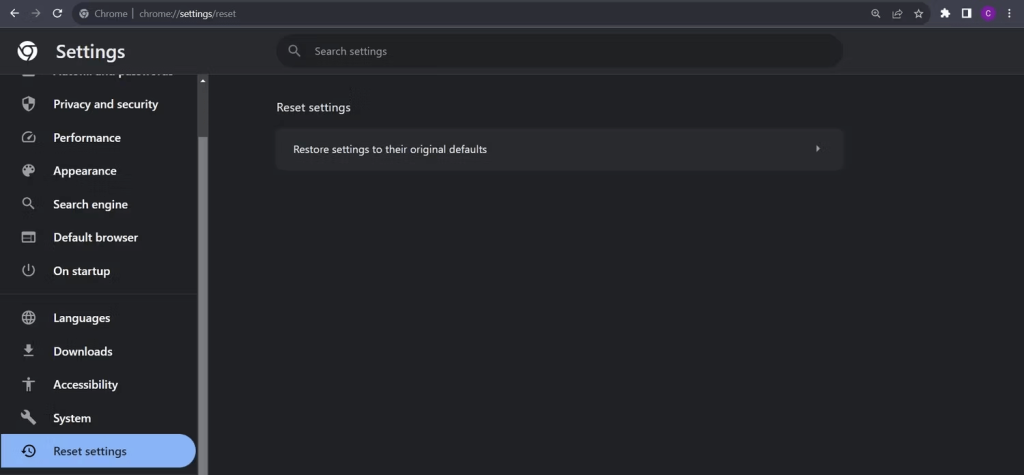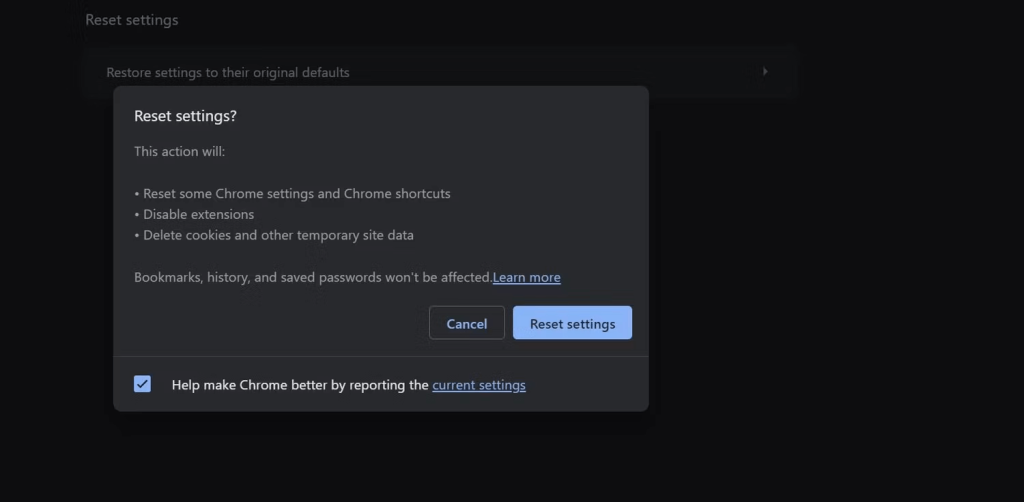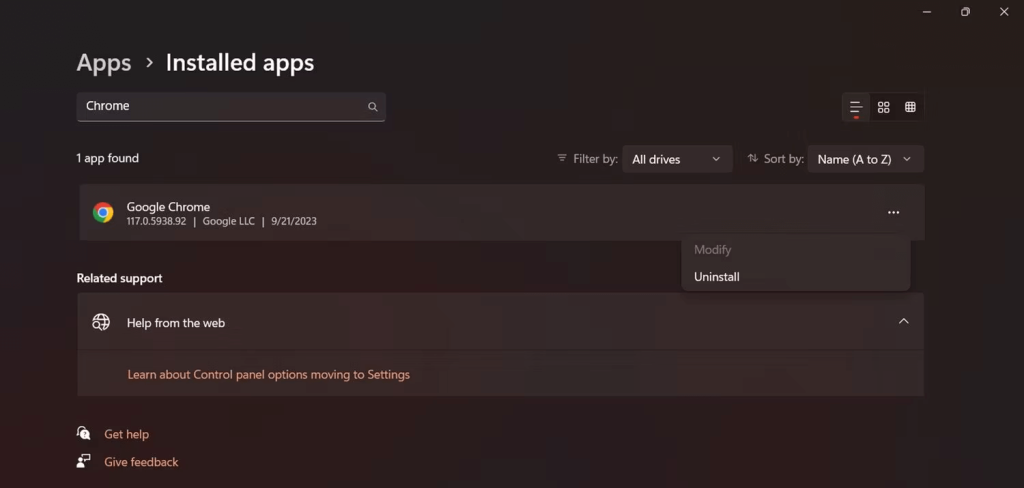Internet je postao sastavni dio naših života i malo je stvari koje frustriraju više od susreta s problemima s internetskom vezom, osobito kada su popraćeni porukama o pogreškama. Pogreške povezane s konfiguracijom proxyja relativno su česte, ali dobra je vijest da se mogu riješiti. U ovom vodiču provest ćemo vas kroz korake za jednostavno rješavanje problema "Nema interneta. Nešto nije u redu s proxy poslužiteljem” u Chromeu ako vam to smeta.
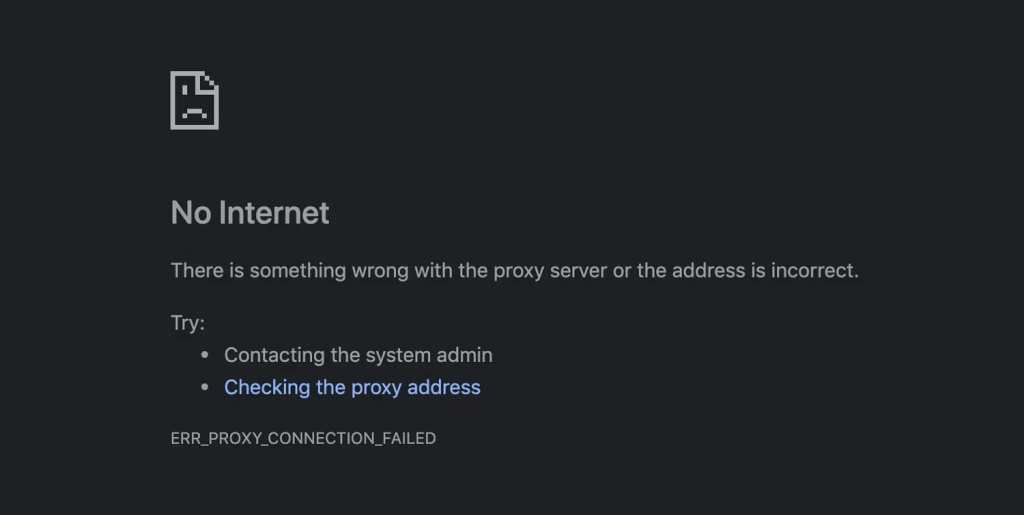
Također pročitajte: Kako onemogućiti proxy poslužitelj u pregledniku Chrome
Kako popraviti "Nešto nije u redu s proxy poslužiteljem" u Chromeu
Metoda 1: Ponovno pokrenite uređaj
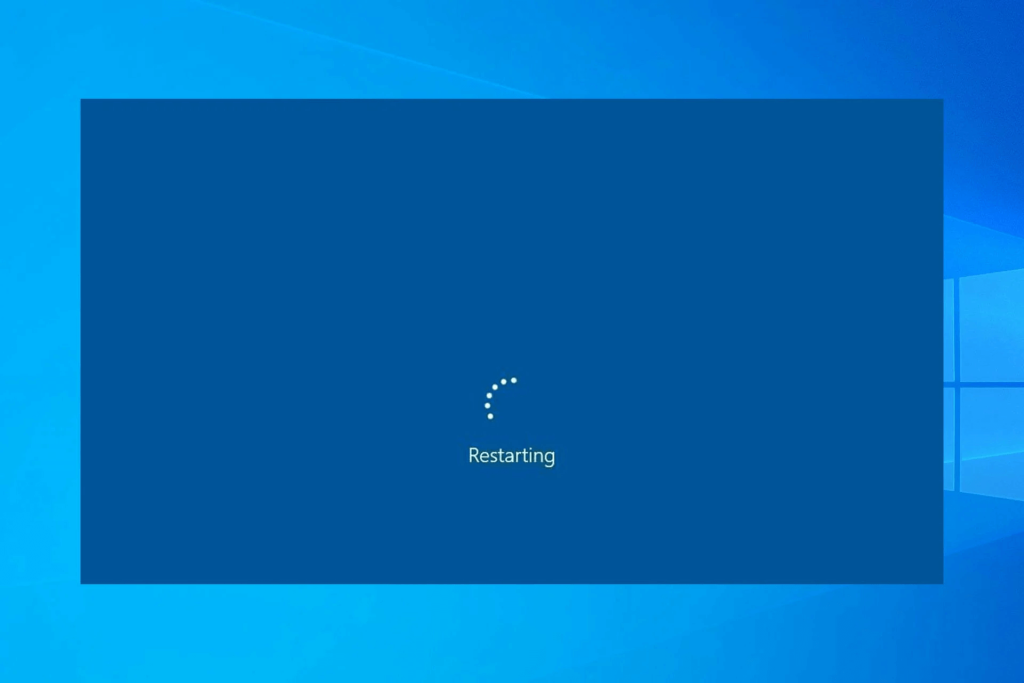
Prije nego što nastavite sa sljedećim koracima za rješavanje problema, bilo bi dobro započeti jednostavnim ponovnim pokretanjem računala. Ponovno pokretanje pomaže u osvježavanju memorije sustava i često može riješiti privremene probleme, uključujući probleme povezane s proxy poslužiteljem.
Također pročitajte: Kako popraviti HTTP POGREŠKU 431 u pregledniku Google Chrome
Metoda 2: Onemogućavanje vaših proxy postavki putem registra
Windows registar je baza podataka koja se koristi za upravljanje i pohranu postavki niske razine za Windows aplikacije. Ova je metoda više tehnička, ali se može izvesti s lakoćom. Pažljivo slijedite upute kako ne biste uzrokovali dodatne probleme.
Korak 1: Pritisnite Win + R da biste otvorili dijaloški okvir Pokreni. Upišite “regedit” i kliknite OK.
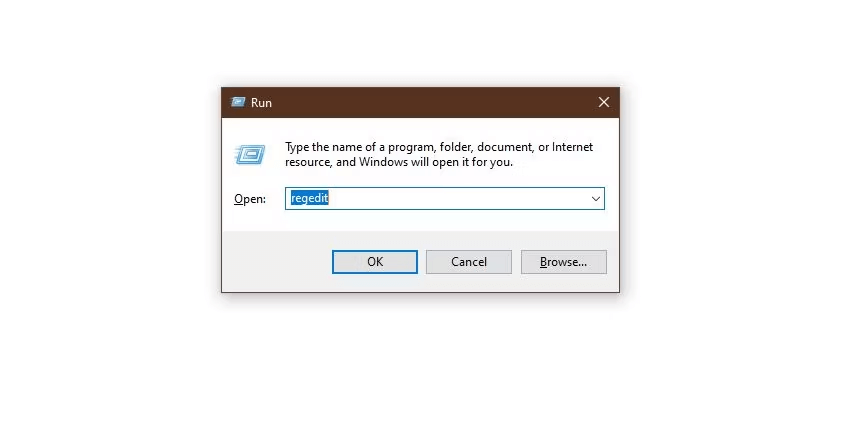
Korak 2: Pojavit će se upit za kontrolu korisničkog računa s pitanjem: "Želite li dopustiti ovoj aplikaciji da mijenja vaš uređaj?" Pritisnite "Da" za nastavak.
Korak 3: Kliknite "Datoteka", zatim odaberite "Izvezi". Idite na sljedeću stazu: HKEY_CURRENT_USER > Softver > Microsoft > Windows > Trenutna verzija > Internetske postavke.

Korak 4: Kada ste na toj lokaciji, uklonite sljedeće vrijednosti: Proxy nadjačavanje, Migracija proxyja, Omogućavanje proxyja i Proxy poslužitelj.
Korak 5: Ponovno pokrenite uređaj i provjerite nastavlja li se pogreška "ERR_PROXY_CONNECTION_FAILED".
Slijedeći ove korake, možete koristiti Windows registar za onemogućavanje proxy postavki, potencijalno rješavajući pogrešku "ERR_PROXY_CONNECTION_FAILED". Međutim, budite oprezni kada mijenjate registar i provjerite jeste li sigurnosno kopirali bazu podataka registra kao mjeru opreza .
Također pročitajte: POPRAVAK: Vaša veza je prekinuta, pogreška u pregledniku Google Chrome
Metoda 3: Privremeno onemogućite antivirusni program
Ako koristite antivirusni program treće strane, možete ga pokušati privremeno onemogućiti na nekoliko minuta. Slično zaštiti u stvarnom vremenu sustava Windows Security, vaš antivirusni program mogao bi biti čimbenik u "Nema interneta". Nešto nije u redu s pogreškom proxy poslužitelja. Obično ga možete onemogućiti u postavkama antivirusnog programa.
Međutim, uvijek ne zaboravite ponovo omogućiti antivirusnu zaštitu nakon rješavanja problema kako biste održali sigurnost svog računala. Ako privremeno onemogućavanje antivirusnog programa riješi problem, možda biste trebali pregledati antivirusne postavke kako biste bili sigurni da nije preagresivan u blokiranju mrežnog prometa ili generiranju lažnih pozitivnih rezultata koji mogu dovesti do pogrešaka povezanih s proxyjem.
Također pročitajte: Rješavanje problema s Chromeom koji ne radi s VPN-om? Evo kako ih popraviti
Metoda 4: Vraćanje preglednika Google Chrome na zadane postavke
Ako se pogreška nastavi, možete vratiti Chrome na zadane postavke. Prati ove korake:
Korak 1: Kliknite na ikonu Chrome izbornika (tri okomite točke) koja se nalazi u gornjem desnom kutu prozora preglednika.
Korak 2: Odaberite "Postavke".
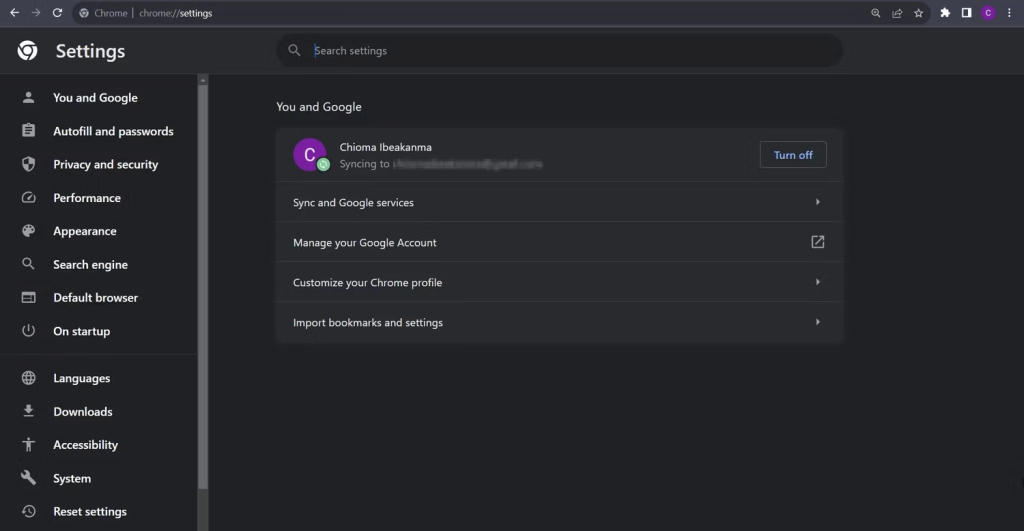
Korak 3: Na desnoj strani kliknite na "Reset Settings".
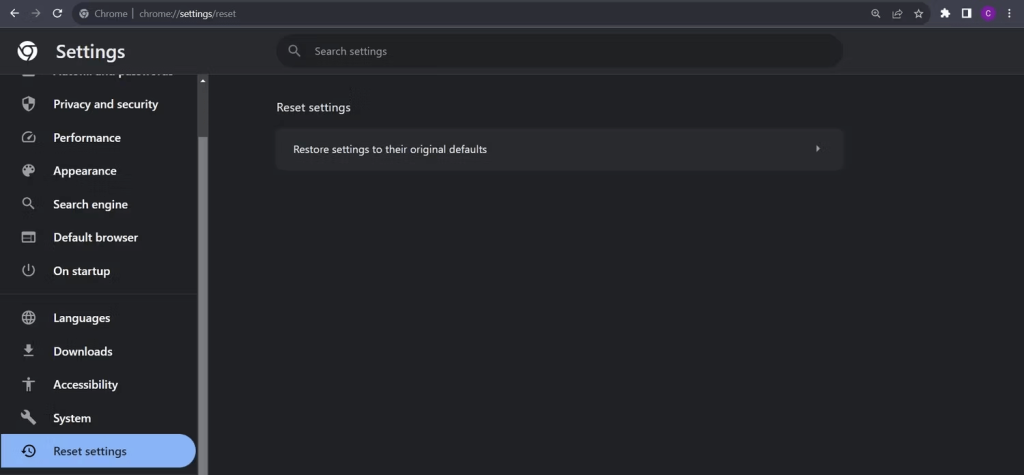
Korak 4: Zatim kliknite "Vrati postavke na izvorne zadane vrijednosti".
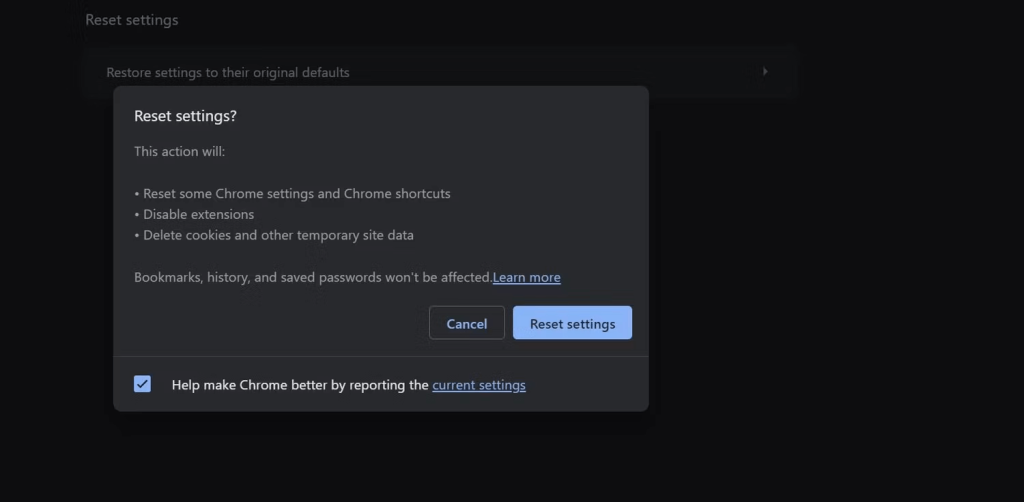
Korak 5: Kliknite na "Reset Settings" za potvrdu.
Slijedeći ove korake, vratit ćete Chrome na zadanu konfiguraciju, što može pomoći u rješavanju problema koji su mogli utjecati na njegovu izvedbu ili funkcionalnost.
Također pročitajte: Kako riješiti pogrešku ERR_NETWORK_CHANGED Chrome
5. način: Deinstaliranje i ponovno instaliranje Chromea
Ako vraćanje Chromea na zadane postavke ne riješi problem, razmislite o deinstalaciji i ponovnoj instalaciji Chromea. Evo kako to učiniti:
Korak 1: Kliknite gumb Start i potražite "Dodaj ili ukloni programe". Otvorite ga za pokretanje prozora.

Korak 2: U prozoru "Dodaj ili ukloni programe" potražite "Chrome" i kliknite na tri točkice pokraj aplikacije. Odaberite "Deinstaliraj".
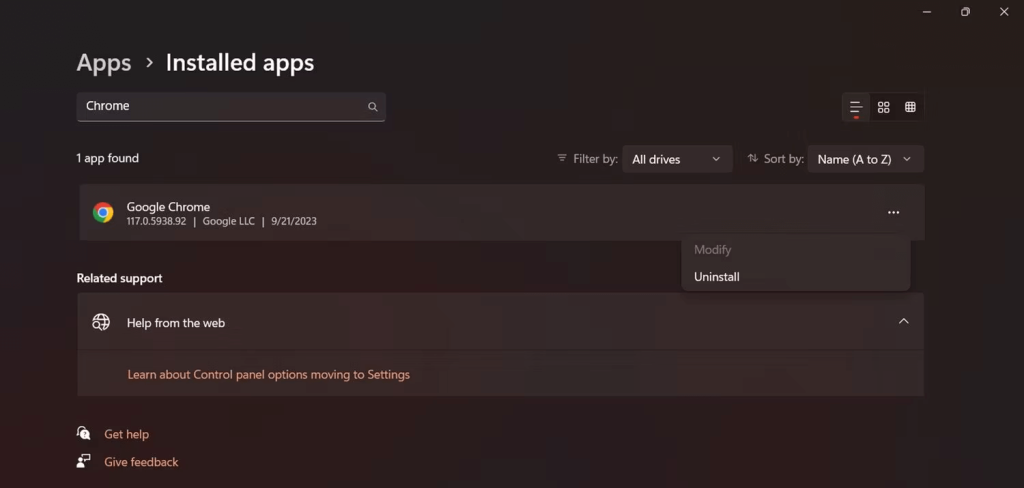
Korak 3: Slijedite upute na zaslonu da dovršite postupak deinstalacije.
Korak 4: Nakon što deinstalirate Chrome, posjetite Googleovu službenu stranicu da preuzmete najnoviju verziju Chromea.
Korak 5: Instalirajte Chrome slijedeći upute za instalaciju.
Nakon što ponovno instalirate Chrome, možete ga pokušati ponovno koristiti. Ovaj postupak osigurava svježu instalaciju, što može pomoći u rješavanju problema koji su mogli utjecati na prethodnu instalaciju.
Također pročitajte: Kako su metode za ispravljanje Err_Connection_Refused u Chromeu
Posljednja riječ o tome kako popraviti "Nešto nije u redu s proxy poslužiteljem" u Chromeu na Windowsima
Pogreške Windows proxyja česta su pojava kada se radi o internetskim problemima. Sada imate znanje kako riješiti i resetirati postavke proxy poslužitelja kada naiđete na ovaj problem. Uz spomenute korake, postoje alternativni popravci koje možete istražiti kada Windows ne može otkriti vaše proxy postavke. To uključuje pokretanje alata za rješavanje problema s mrežnim adapterom ili ažuriranje mrežnih upravljačkih programa, a oba mogu brzo riješiti problem u samo nekoliko minuta. Pratite nas na društvenim mrežama – Facebook, Instagram i YouTube.
Sljedeće pročitajte: Kako popraviti pogrešku OneDrivea "Dobavljač datoteka u oblaku ne radi" u sustavu Windows